随着笔记本电脑市场的不断演进,华为推出了多款设计先进、功能强大的笔记本电脑,其中无框设计成为不少用户追捧的亮点。无框设计让屏幕看起来更加开阔,视觉体验...
2025-04-18 4 笔记本电脑
华为笔记本电脑作为一款优秀的产品,凭借着出色的性能和设计,受到了广大用户的喜爱。然而,与任何电子设备一样,华为笔记本电脑在使用过程中也会遇到一些问题。音频故障是一个比较常见的问题,给用户带来了诸多困扰。本文将为大家介绍一些解决华为笔记本电脑音频故障的实用技巧。
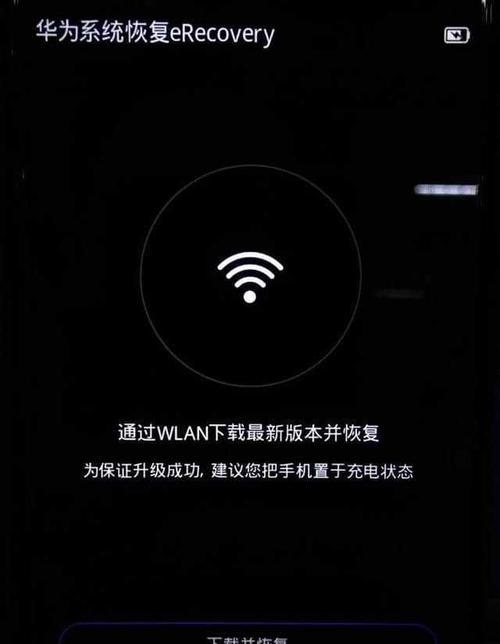
1.检查音量设置
-点击任务栏右下角的音量图标,确保音量不是静音状态。

-调整音量大小,确保音量不是过低或过高。
-检查应用程序的音量设置,确认其没有被静音或调低。
2.更新驱动程序

-进入设备管理器,找到音频设备。
-右键点击该设备,选择“更新驱动程序”。
-如果有可用的更新,按照提示进行更新。
3.检查插孔和插头
-检查耳机插孔和扬声器插孔,确保没有灰尘或异物堵塞。
-检查耳机插头或扬声器插头,确保其没有损坏或松动。
4.重启音频服务
-按下Win+R键,打开运行窗口。
-输入“services.msc”,打开服务管理器。
-找到“WindowsAudio”服务,右键点击并选择“重启”。
5.检查默认音频设备
-右键点击任务栏右下角的音量图标,选择“播放设备”。
-在弹出的窗口中,确认正确的设备被设置为默认设备。
6.检查声卡设置
-在控制面板中找到声音设置。
-点击“录音”选项卡,确保麦克风没有被静音或禁用。
-点击“高级”选项卡,检查默认格式是否正确。
7.使用系统故障排除工具
-在Windows操作系统中,可以使用内置的故障排除工具来解决音频问题。
-进入“设置”->“更新和安全性”->“故障排除”,选择“音频播放器”进行检测和修复。
8.清理系统垃圾文件
-使用清理工具清理系统垃圾文件,优化系统性能,可能有助于解决音频故障问题。
9.安全模式测试
-进入安全模式,测试音频是否正常工作。
-如果在安全模式下音频正常,可能是由于某些第三方程序或驱动程序引起的冲突。
10.卸载和重新安装驱动程序
-找到设备管理器中的音频设备。
-右键点击该设备,选择“卸载设备”。
-重新启动电脑后,系统会自动重新安装驱动程序。
11.进行系统还原
-如果之前的解决方法都无效,可以考虑进行系统还原。
-选择一个之前正常工作的还原点,恢复系统到该状态。
12.寻求专业帮助
-如果以上方法都无法解决音频故障问题,建议寻求华为官方客服或专业技术人员的帮助。
13.定期维护与保养
-定期清理笔记本电脑内部和外部,保持通风良好。
-注意使用正版软件和驱动程序,避免安装不明来源的软件。
14.注意使用环境
-避免在灰尘、湿润或高温等恶劣环境中使用笔记本电脑。
-使用合适的电源适配器和电源线,避免电源问题引起的音频故障。
15.
-音频故障是华为笔记本电脑常见的问题,但通过一些简单的方法和技巧,我们可以解决这些问题。
-如果遇到音频故障,可以先检查音量设置、更新驱动程序、检查插孔和插头等常见解决方法。
-如果问题仍无法解决,可以尝试使用系统故障排除工具、清理系统垃圾文件、进入安全模式测试等高级解决方法。
-如果以上方法均无效,建议寻求专业帮助,避免因自行操作导致更大的问题。
标签: 笔记本电脑
版权声明:本文内容由互联网用户自发贡献,该文观点仅代表作者本人。本站仅提供信息存储空间服务,不拥有所有权,不承担相关法律责任。如发现本站有涉嫌抄袭侵权/违法违规的内容, 请发送邮件至 3561739510@qq.com 举报,一经查实,本站将立刻删除。
相关文章

随着笔记本电脑市场的不断演进,华为推出了多款设计先进、功能强大的笔记本电脑,其中无框设计成为不少用户追捧的亮点。无框设计让屏幕看起来更加开阔,视觉体验...
2025-04-18 4 笔记本电脑

随着数字内容消费的日益增长,对家用笔记本电脑的性能要求也水涨船高。越来越多的用户开始关心笔记本电脑中的独立显卡(以下简称“独显”)。本文旨在解答如何在...
2025-04-16 6 笔记本电脑

随着科技的飞速发展,笔记本电脑已经成为人们日常生活中不可或缺的电子设备。我们都知道,硬盘是笔记本电脑存储数据的重要硬件部分,但可能很少有人了解过去笔记...
2025-04-16 8 笔记本电脑

在购买笔记本电脑时,处理器的选择往往是消费者最关心的硬件之一。作为电脑的心脏,处理器的性能直接决定了电脑的运行速度和多任务处理能力。目前市场上,Int...
2025-04-16 7 笔记本电脑

随着科技的不断进步,笔记本电脑已经成为了我们生活中不可或缺的电子设备。华为作为全球知名的科技巨头,其产品一直以高质量和高性能著称。本文将详细探讨华为笔...
2025-04-16 7 笔记本电脑

在决定翻新您的东芝笔记本电脑之前,了解整个翻新过程的预算与价格范围是十分必要的。翻新不仅能使您的老笔记本焕发新生,还可能节省购买新电脑的开销。本文将为...
2025-04-15 7 笔记本电脑